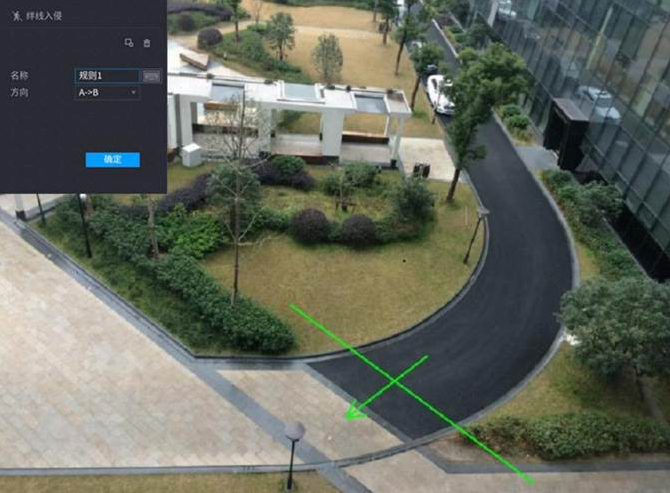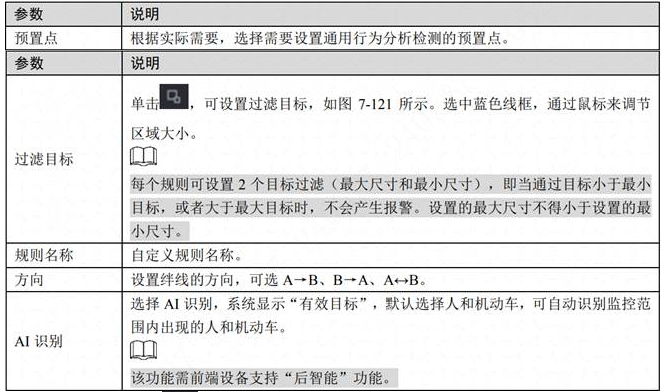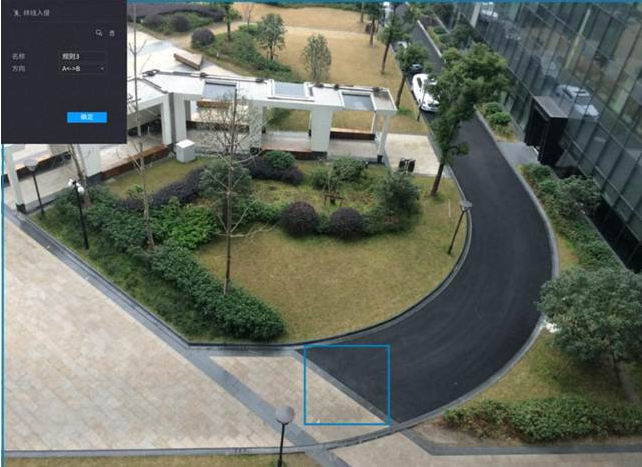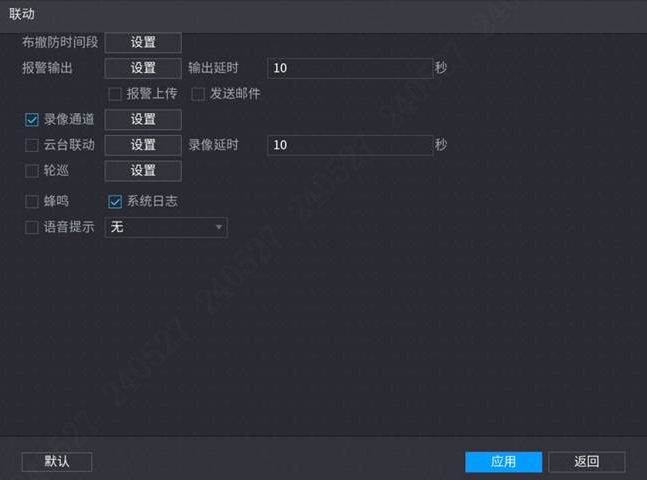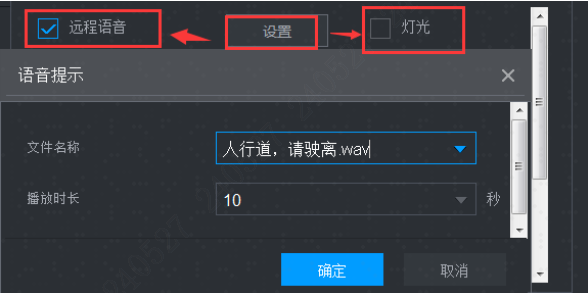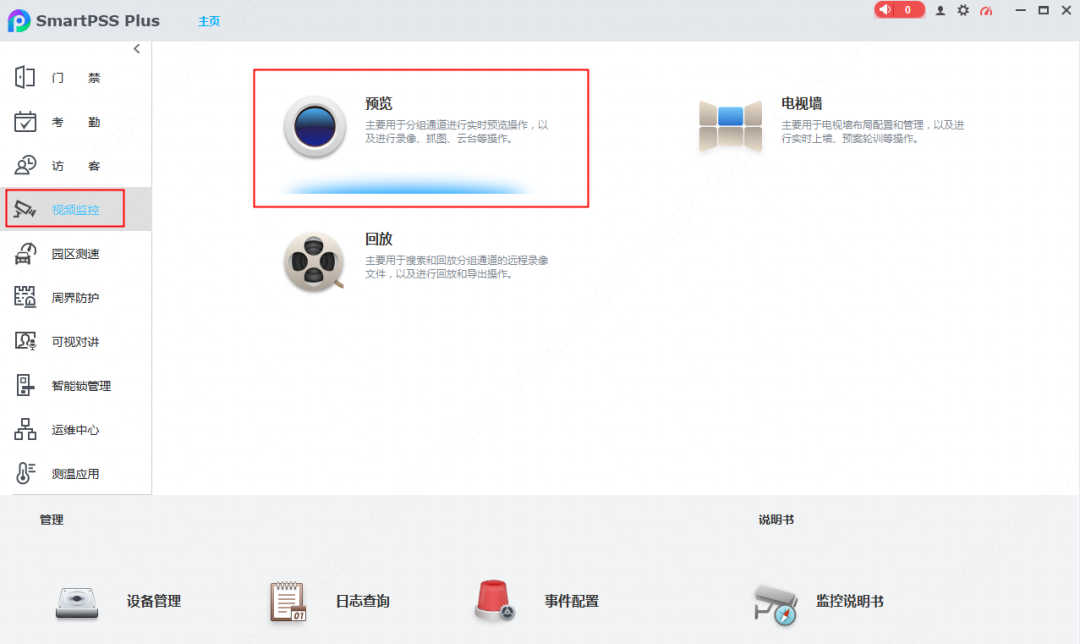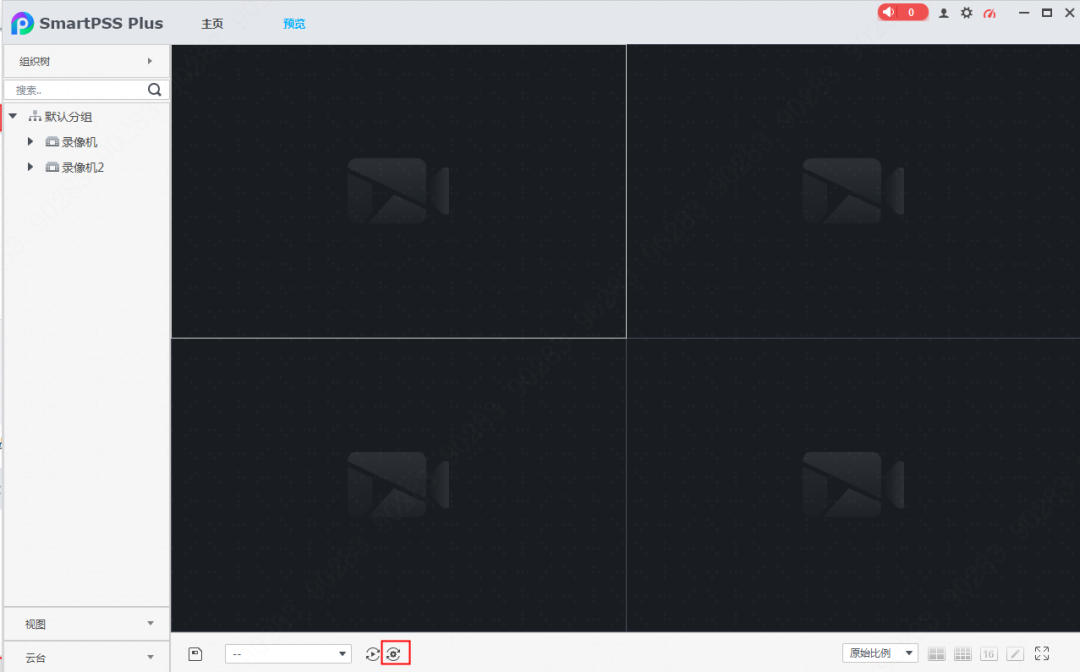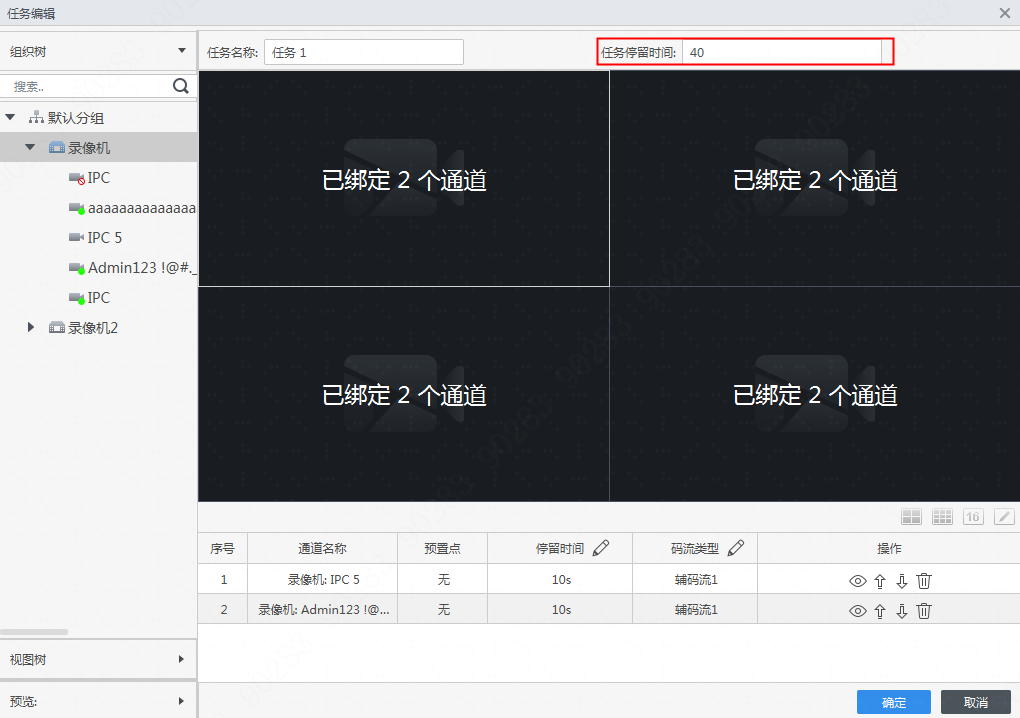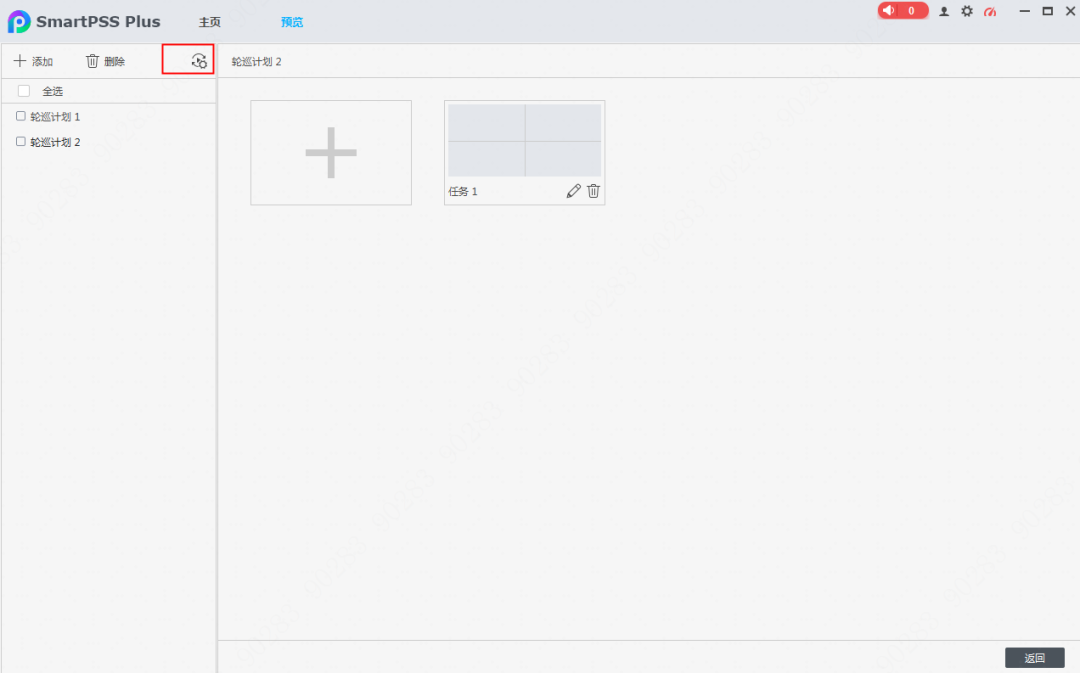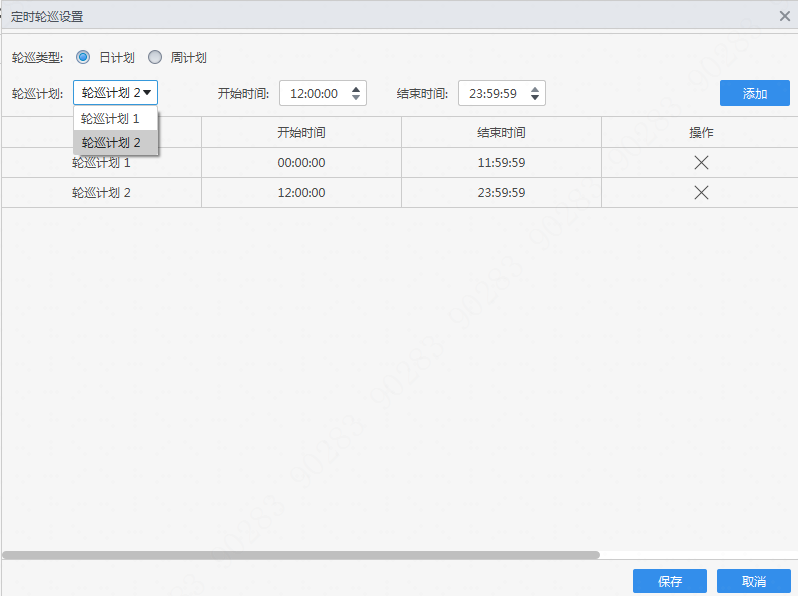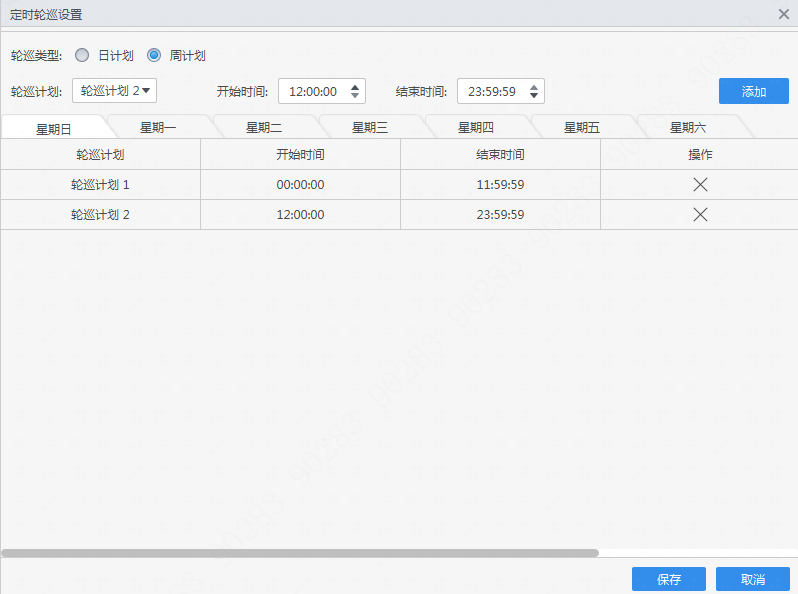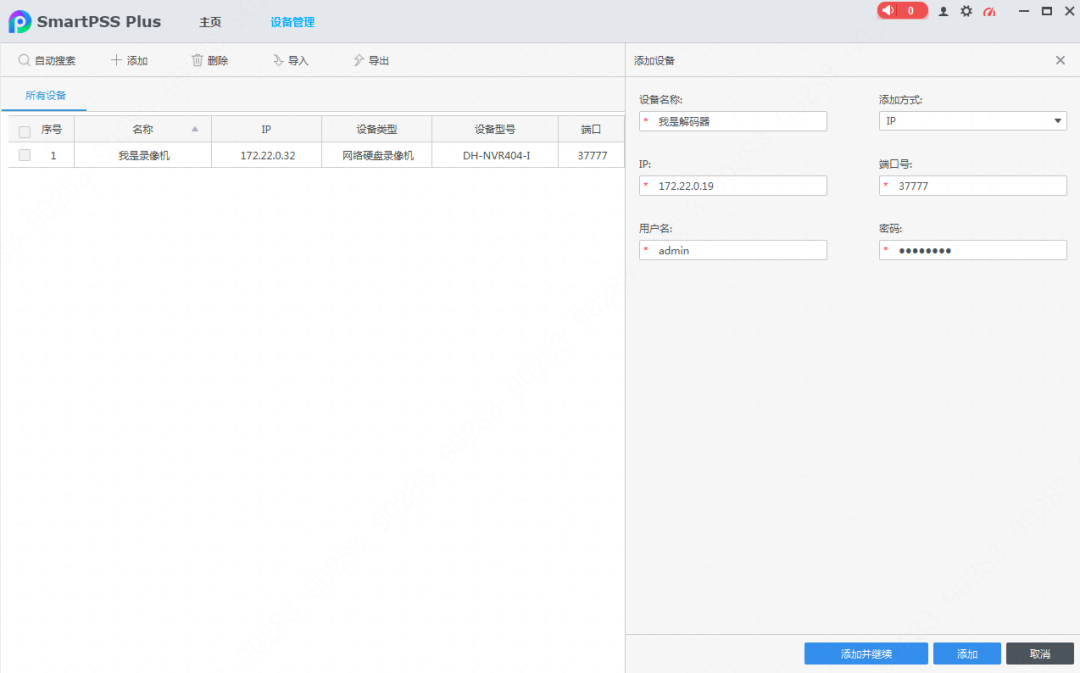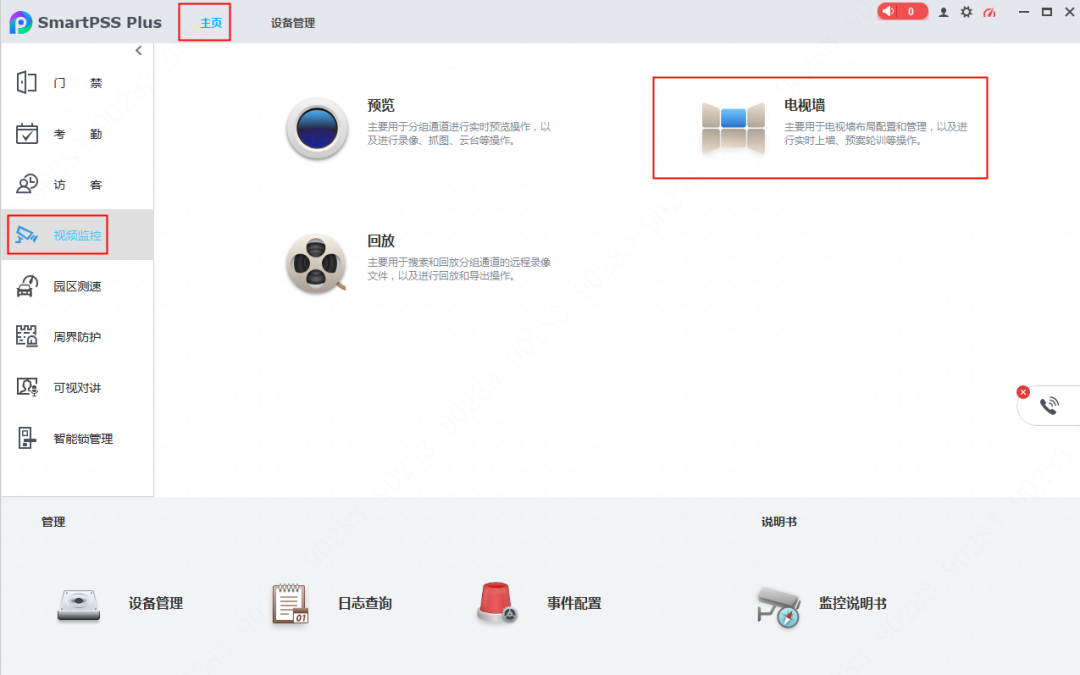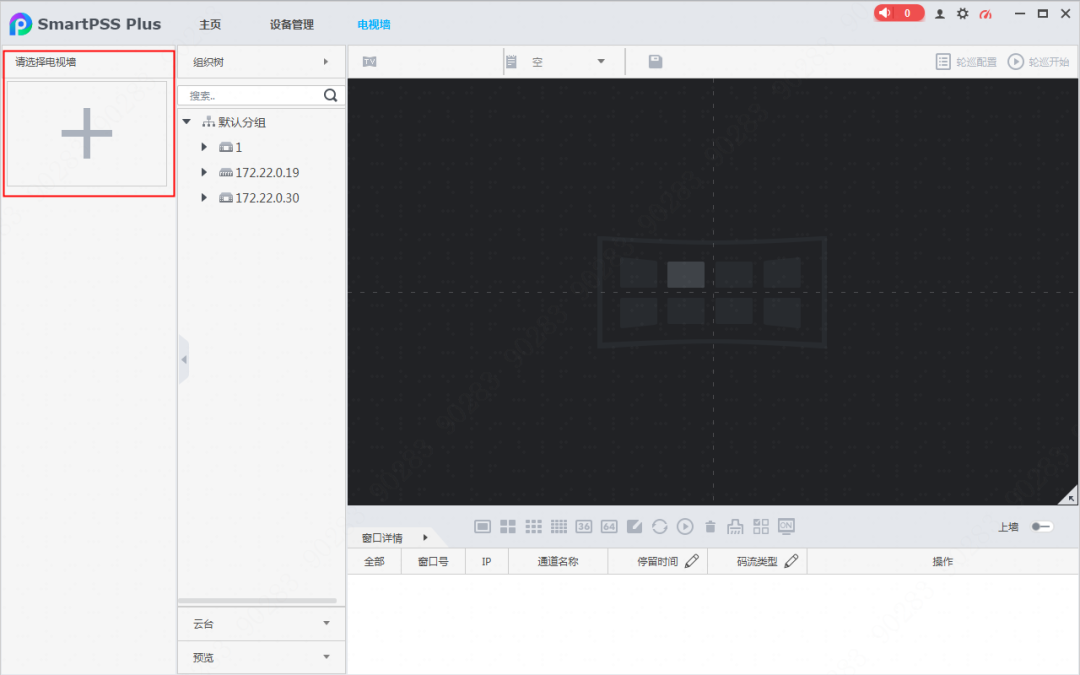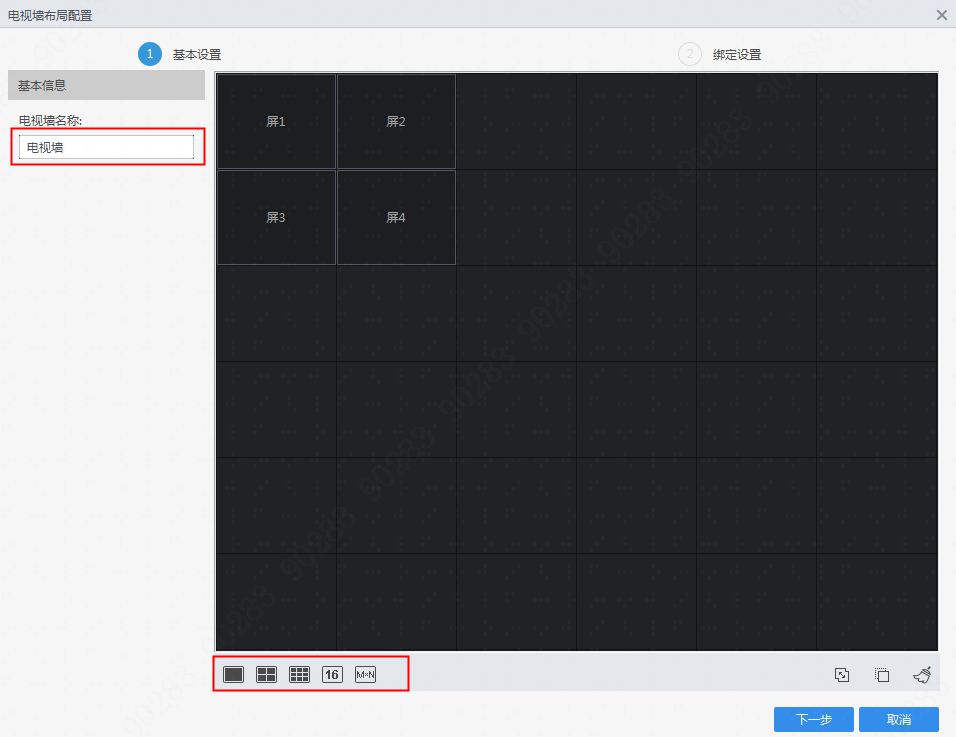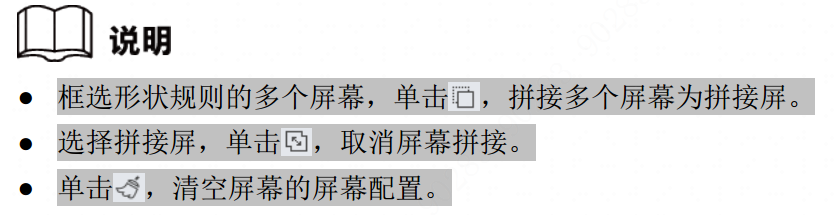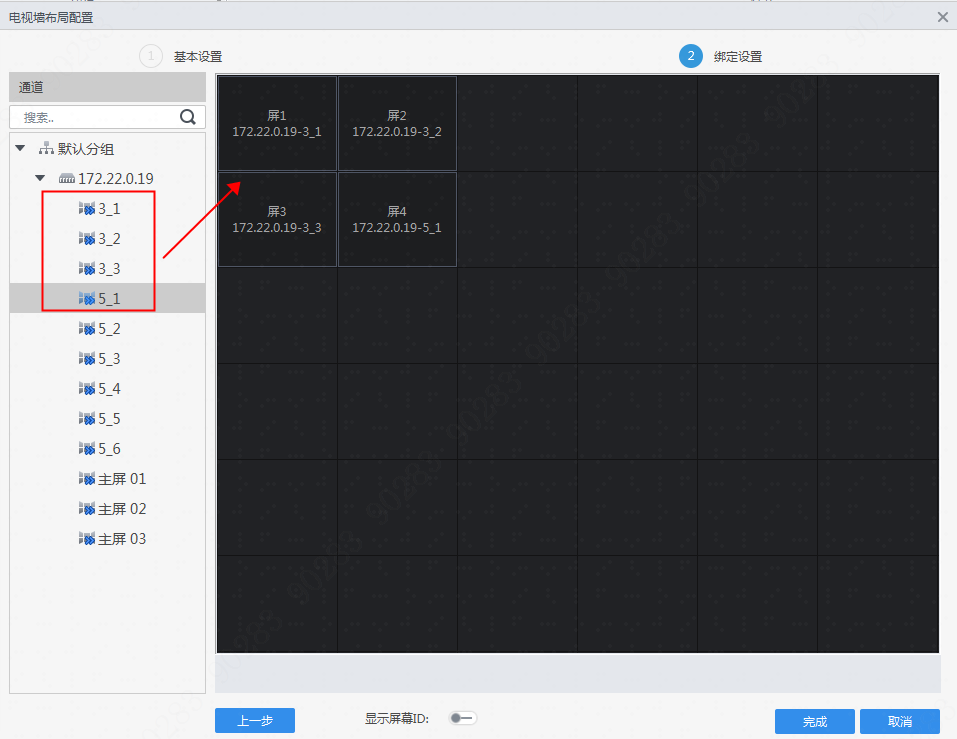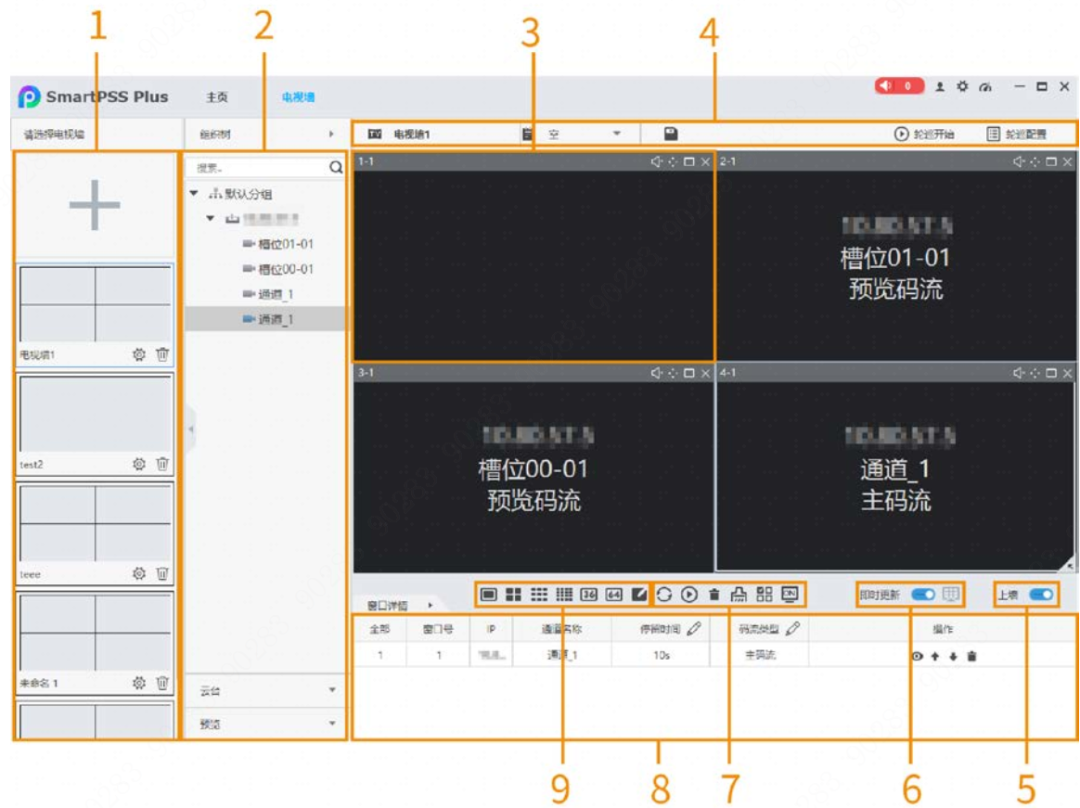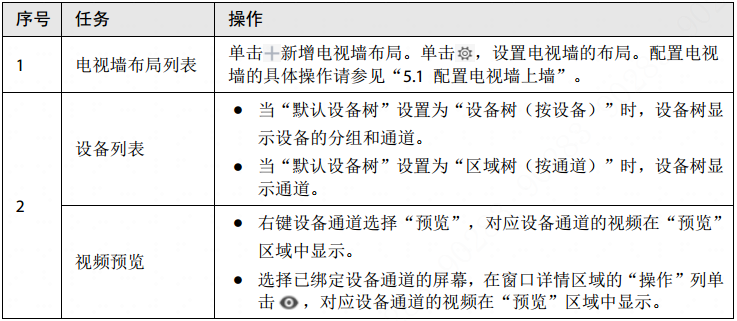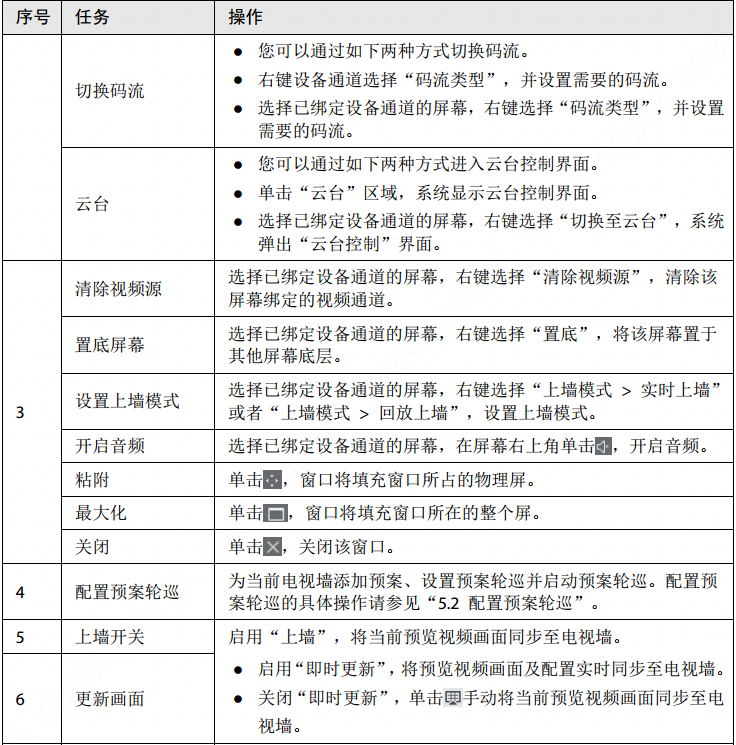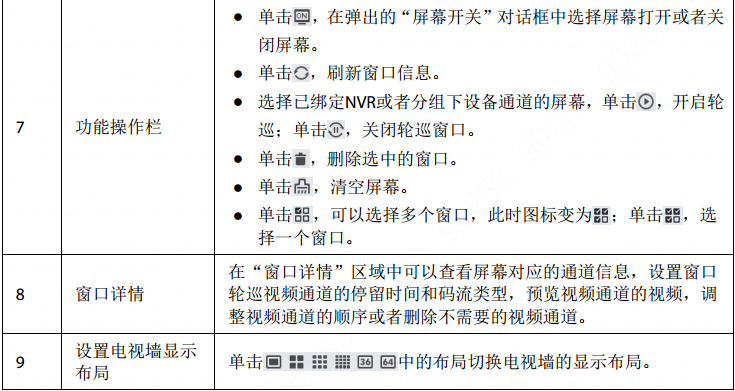摄像头图像调节参数说明
1、亮度
设置图像的整体亮度,值越大,图像越亮。取值范围为0~100。亮度值调太高,图像发蒙且噪点明显。
2、对比度
指的是一幅图像中明暗区域最亮的白和最暗的黑之间不同亮度层级的测量。设置图像的对比度,值越大,图像明亮反差越大。取值范围为0~100。
3、饱和度
设置图像的色彩纯度,纯度越高,表现越鲜明;纯度越低,表现越暗淡。取取值范围为0~100。
4、锐度
调节图像边缘的锐利程度。值越大边缘越明显,反之相反。取值范围为0~100。
该参数数值设置的过高,会导致图像出现噪声,请根据实际图像情况进行设置。
5、伽马
该阈值主要是通过非线性的调节方式改变图像亮度,提高图像的动态显示范围。值越大图像越亮,反之相反。取值范围为0~100。
6、视角
使用该功能可改变视频监视图像的方向,可选择“正常”或“倒影”,默认值为“正常”。(并非所有设备支持,具体需参考设备参数)
调节方式(以大华网络摄像头为例)
通过电脑浏览器访问摄像头IP ,进入设置-相机设置-图像,调节相应参数。
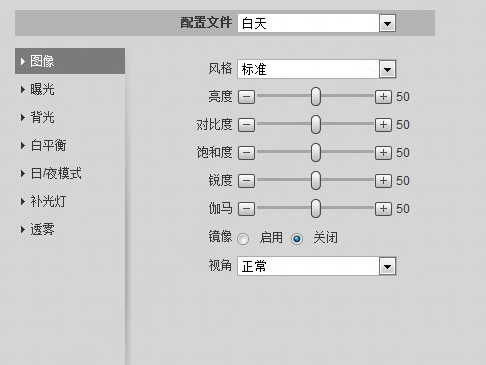
配置文件:可选择普通、白天或夜晚模式,选择模式后可设置及查看相应模式下的配置及效果。默认值为白天。
风格:设置图像的显示风格,可以选择柔和、标准或艳丽模式。默认值为“标准”。